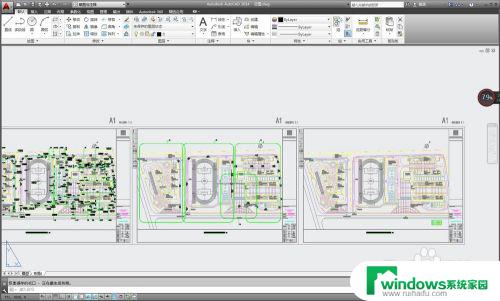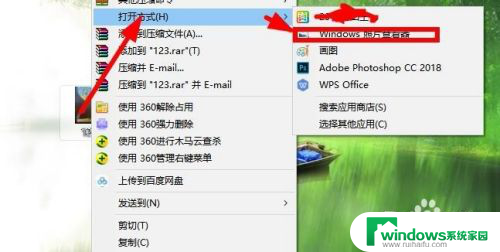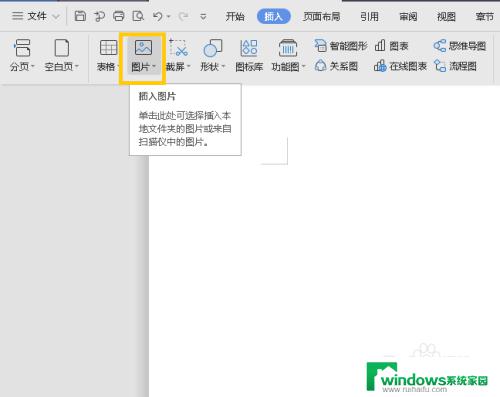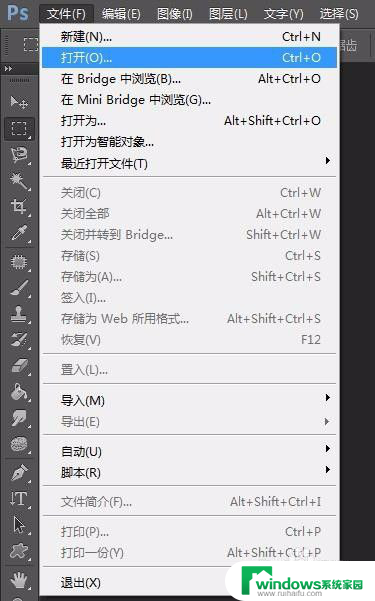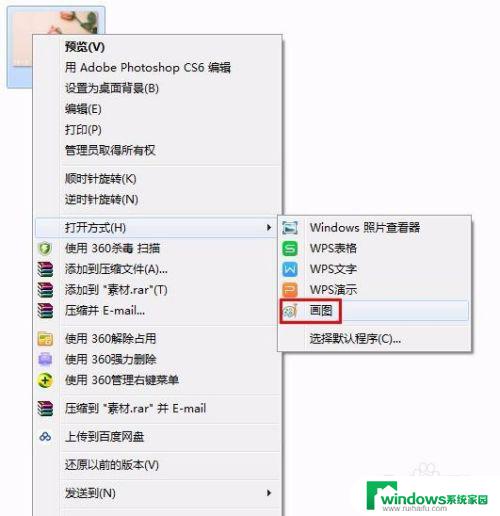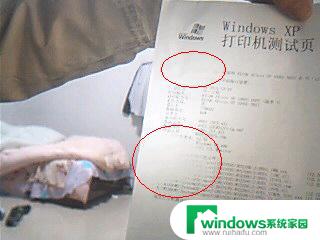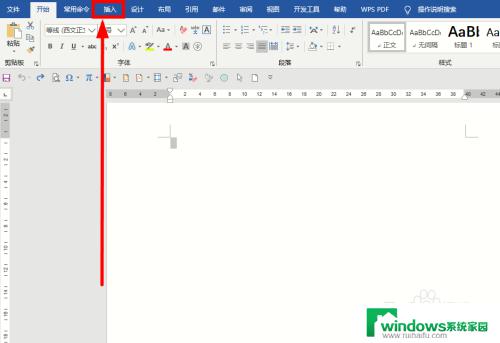图片在word里怎么打印清楚 Word中图片打印清晰调整技巧
更新时间:2024-07-28 08:40:13作者:yang
在处理文件时,我们经常会遇到需要打印图片的情况,有时候我们发现打印出来的图片并不清晰,这可能会影响文件的整体质量。在Word中,有一些调整技巧可以帮助我们打印出清晰的图片,让文件看起来更加专业和精美。通过掌握这些技巧,我们可以轻松地调整图片的大小、分辨率和位置,确保打印出来的图片清晰度达到最佳效果。让我们一起来学习如何在Word中打印清晰的图片,提升文件的视觉效果吧!
具体步骤:
1.NO.1:首先单击选中图片,单击菜单栏出现的<图片格式>选项卡,如下图。
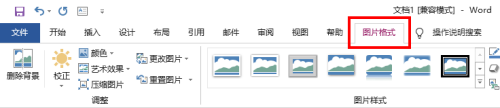
2.NO.2:单击<调整组>中的<校正>按钮,如下图。
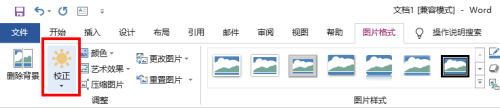
3.NO.3:选择较高的锐化程度即可,如下图。
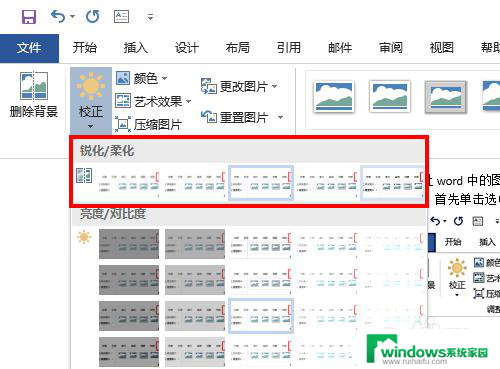
4.NO.4:下面是对比图<右边为锐化后的图>,打印出来更加明显。
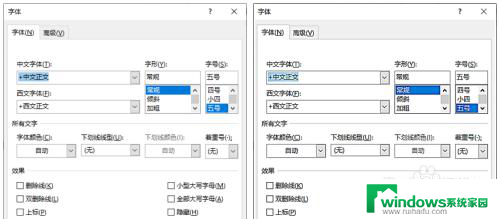
以上就是如何在Word中打印清晰图片的全部内容,有需要的用户可以按照以上步骤进行操作,希望对大家有所帮助。